Как известно (и это не удивительно), новые операционные системы Microsoft Windows 8 и Windows RT в качестве веб-браузера используют новую версию своего собственного браузера Internet Explorer 10.
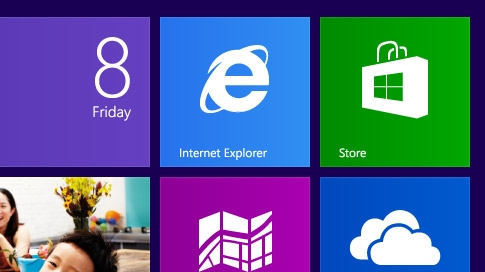
Браузер может работать в двух режимах – обычном «настольном» и полноэкранном, который предназначен для планшетов, и который удобнее всего использовать на устройствах, оборудованных сенсорными экранами, благодаря поддержке управления с помощью жестов. Однако, в этом режиме у браузера поддержка Adobe Flash ограничена – вы можете просматривать Flash контент на ограниченном числе сайтов.
Сам по себе Internet Explorer 10 может поддерживать отображение Flash на любом веб-сайте, однако в полноэкранном режиме Microsoft ограничивает их число с помощью, так называемого Белого списка.
Если вы откроете сайт, которого нет в списке, то на нем Flash контент отображаться не будет. Неприятная ситуация, не правда ли? Однако из неё есть выход.
Для этого достаточно внести нужный нам сайт в белый список. И сегодня я расскажу вам, как это сделать.
Находясь в обычном, «настольном режиме» Internet Explorer, нажмите клавишу «Alt» и в меню «Сервис» выберите пункт «Параметры режима представления совместимости».
В открывшемся окне снимите отметку с пункта «Добавить обновленные списки веб-узлов с веб-узла Microsoft».
После этого браузер не будет загружать белый список самостоятельно, и теперь мы можем добавить в него любой сайт, который нам нужен.
Файл с белым списком можно найти по следующему пути:
C:\Users\[USER_NAME]\AppData\Local\Microsoft\Internet Explorer\IECompatData\iecompatdata.xml
Откройте файл iecompatdata.xml в текстовом редакторе и найдите следующую конструкцию:
<Flash>
[... здесь будет список адресов сайтов...]
</Flash>
Добавьте сюда нужный вам адрес в следующем формате:
<domain>имявашегосайта.com</domain>
Вы можете добавить столько сайтов, сколько вам нужно.
После того, как с редактированием белого списка будет покончено, вам нужно будет удалить временные файлы браузера. Это можно сделать с помощью пункта «Удалить журнал обозревателя», запустив Internet Explorer в полноэкранном режиме и перейдя в его настройки (нажав комбинацию клавиш WIN+I).
Конечно, владельцы Windows 8 планшетов могут найти выход из этой ситуации путем установки альтернативного браузера, однако если у вас планшет с Windows RT, в настоящий момент Internet Explorer будет для вас единственным выбором.
Похожие материалы:
Real Widget - плиточный интерфейс на экране вашего планшета или смартфона
Как выглядит Firefox Metro для Windows 8 (Видео)
Как запустить Android 4.0 ICS на Windows, Mac и Linux компьютерах с помощью VirtualBox
Как вернуть кнопку "Пуск" в Windows 8